
Talaan ng mga Nilalaman:
- Hakbang 1: Hakbang 1: Kilalanin ang Positive Side ng Iyong LED
- Hakbang 2: Hakbang 2: Ilagay ang LED sa Breadboard
- Hakbang 3: Hakbang 3: Magdagdag ng Resistor
- Hakbang 4: Hakbang 4: Ikonekta ang Wire sa Breadboard
- Hakbang 5: Hakbang 5: Ipasok ang Wire Sa Pin
- Hakbang 6: Hakbang 6: Ulitin
- Hakbang 7: Hakbang 6: Malalim
- Hakbang 8: Hakbang 8: Malalim na Bahagi 2
- Hakbang 9: Hakbang 9: Mag-upload ng Code
- May -akda John Day [email protected].
- Public 2024-01-30 13:14.
- Huling binago 2025-01-23 15:13.

Ang inspirasyon para sa proyektong ito ay nagmula sa mga ring ng ilaw sa video sa ibaba mula 0: 22-0: 28
At sa ibaba maaari mong i-download ang video ng aking resulta.
Hakbang 1: Hakbang 1: Kilalanin ang Positive Side ng Iyong LED
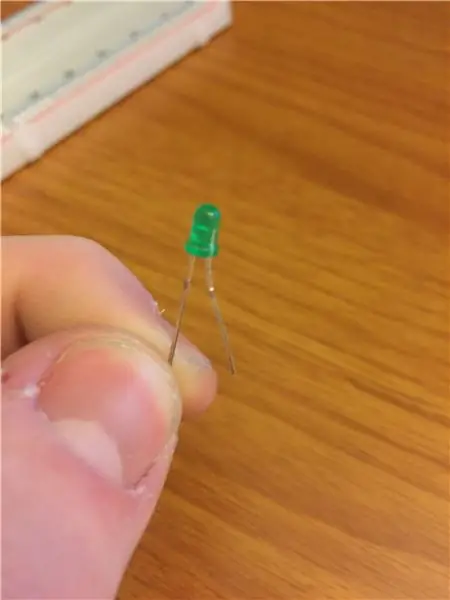
Ang positibong panig ay magkakaroon ng mas mahabang metal na binti kaysa sa negatibo.
Hakbang 2: Hakbang 2: Ilagay ang LED sa Breadboard
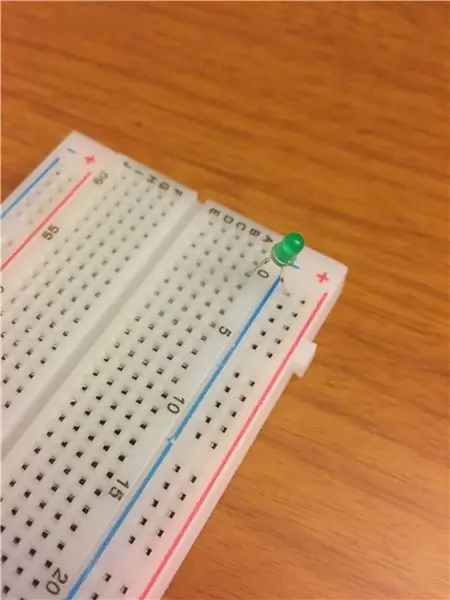
Ilagay ang LED na tulad sa iyong breadboard na may negatibong binti sa asul na land lane.
Hakbang 3: Hakbang 3: Magdagdag ng Resistor
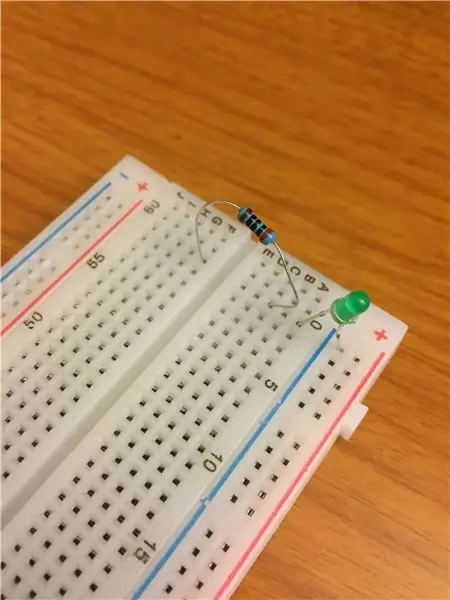
Para sa halimbawang ito naglalagay ako ng isang 100 ohm risistor sa parehong haligi ng LED. Upang makalkula kung ano ang kailangan ng risistor para sa iyong LED gamitin ang formula na matatagpuan sa
Hakbang 4: Hakbang 4: Ikonekta ang Wire sa Breadboard

Ikonekta ang isang kawad sa haligi kung nasaan ang LED at risistor.
Hakbang 5: Hakbang 5: Ipasok ang Wire Sa Pin

Sa iyong hindi naka-plug na board ng Arduino ipasok ang kabilang dulo ng kawad sa pin 3 sa iyong board.
* Tandaan para sa proyektong ito gumagamit ako ng mga pin 3, 5, 6, 9, 10, 11 dahil ang mga ito ay ang mga pin sa aking Arduino Uno board na may PWM na ipinahiwatig ng ~ sa tabi ng numero, suriin ang mga pagtutukoy ng iyong board upang piliin ang mga pin na mayroon ding PWM.
Hakbang 6: Hakbang 6: Ulitin
Ulitin ang mga hakbang 2-5, 5 pang beses
Hakbang 7: Hakbang 6: Malalim

Maglagay ng kawad sa asul na ground lane.
Hakbang 8: Hakbang 8: Malalim na Bahagi 2

Ipasok ang ground wire sa ground pin sa iyong board.
Hakbang 9: Hakbang 9: Mag-upload ng Code
Maaari mo na ngayong mai-plug ang iyong Arduino sa iyong computer at i-upload ang iyong code dito, o kopyahin ang code sa ibaba.
/ * Epekto ng LED na Project1
Nagdidilim ng maramihang mga LED nang sabay-sabay, pagkatapos ay nadidilim lahat, pagkatapos ay hinabol ang maraming mga LEDs sa pagkakasunud-sunod.
Ang circuit:
- Mga LED mula sa mga pin 2 hanggang 7 hanggang lupa
nilikha 2018
ni Steven Johnson * /
int timer = 80; // Kung mas mataas ang bilang, mas mabagal ang tiyempo.
walang bisa ang pag-setup () {
// use a for loop to initialize each pin as an output: for (int thisPin = 2; thisPin <12; thisPin ++) {pinMode (thisPin, OUTPUT); }}
void loop () {
// iterate over the pins: for (int thisPin = 2; thisPin <12; thisPin ++) {// fade the LED on thisPin from off to brightest: for (int brightness = 0; brightness <255; brightness ++) {analogWrite (thisPin, ningning); }} // pag-pause sa pagitan ng LEDs: pagkaantala (1250);
// fade the LED on thisPin mula sa pinakamaliwanag hanggang sa:
para sa (int brightness = 255; brightness> = 0; brightness--) {analogWrite (3, brightness); analogWrite (5, ningning); analogWrite (6, ningning); analogWrite (9, ningning); analogWrite (10, ningning); analogWrite (11, ningning); antala (2); }
// loop mula sa pinakamababang pin hanggang sa pinakamataas:
// buksan ang pin:
analogWrite (3, 255); antala (timer); // patayin ang pin:
// buksan ang pin:
analogWrite (5, 255); analogWrite (3, 180); antala (timer); // patayin ang pin:
// buksan ang pin:
analogWrite (6, 255); analogWrite (5, 180); analogWrite (3, 80); antala (timer); // patayin ang pin:
// buksan ang pin:
analogWrite (9, 255); analogWrite (6, 180); analogWrite (5, 80); analogWrite (3, 0); antala (timer); // patayin ang pin:
// buksan ang pin:
analogWrite (10, 255); analogWrite (9, 180); analogWrite (6, 80); analogWrite (5, 0); antala (timer); // patayin ang pin:
// buksan ang pin:
analogWrite (11, 255); analogWrite (10, 180); analogWrite (9, 80); analogWrite (6, 0); antala (timer); // patayin ang pin:
// buksan ang pin:
analogWrite (3, 255); analogWrite (11, 180); analogWrite (10, 80); analogWrite (9, 0); antala (timer); // patayin ang pin:
// buksan ang pin:
analogWrite (5, 255); analogWrite (3, 180); analogWrite (11, 80); analogWrite (10, 0); antala (timer); // patayin ang pin:
// buksan ang pin:
analogWrite (6, 255); analogWrite (5, 180); analogWrite (3, 80); analogWrite (11, 0); antala (timer); // patayin ang pin:
// buksan ang pin:
analogWrite (9, 255); analogWrite (6, 180); analogWrite (5, 80); analogWrite (3, 0); antala (timer); // patayin ang pin:
// buksan ang pin:
analogWrite (10, 255); analogWrite (9, 180); analogWrite (6, 80); analogWrite (5, 0); antala (timer); // patayin ang pin:
// buksan ang pin:
analogWrite (11, 255); analogWrite (10, 180); analogWrite (9, 80); analogWrite (6, 0); antala (timer); // patayin ang pin:
// buksan ang pin:
analogWrite (11, 180); analogWrite (10, 80); analogWrite (9, 0); antala (timer); // patayin ang pin:
// buksan ang pin:
analogWrite (11, 80); analogWrite (10, 0); antala (timer); // patayin ang pin:
// buksan ang pin:
analogWrite (11, 0); antala (timer); // patayin ang pin:}
Inirerekumendang:
Mga Soldering Surface Mount Component - Mga Pangunahing Kaalaman sa Paghinang: 9 Mga Hakbang (na may Mga Larawan)

Mga Soldering Surface Mount Component | Mga Pangunahing Kaalaman sa Paghinang: Sa ngayon sa aking Serye ng Mga Pangunahing Kaalaman sa Soldering, tinalakay ko ang sapat na mga pangunahing kaalaman tungkol sa paghihinang para masimulan mong magsanay. Sa Ituturo na ito kung ano ang tatalakayin ko ay medyo mas advanced, ngunit ito ay ilan sa mga pangunahing kaalaman para sa paghihinang sa Surface Mount Compo
10 Mga kahalili sa DIY sa Mga Off-The-Shelf na Elektroniko na Mga Bahagi: 11 Mga Hakbang (na may Mga Larawan)

10 Mga Kahalili sa DIY sa Mga Off-The-Shelf na Mga Elektroniko na Bahagi: Maligayang pagdating sa aking kauna-unahang itinuro! Sa palagay mo ba ang ilang mga bahagi mula sa mga tagatingi sa online ay masyadong mahal o may mababang kalidad? Kailangan bang makakuha ng isang prototype nang mabilis at tumatakbo nang mabilis at hindi makapaghintay linggo para sa pagpapadala? Walang mga lokal na electronics distributor? Ang fol
Mga LED para sa Mga Nagsisimula: 9 Mga Hakbang (na may Mga Larawan)

Mga LED para sa Mga Nagsisimula: Ang itinuturo na ito ay nagpapakita kung paano i-wire ang isa o higit pang mga LED sa a sa isang pangunahing at malinaw na paraan. Hindi kailanman nagawa ang anumang trabaho dati sa mga LED at hindi alam kung paano gamitin ang mga ito? OK lang, hindi rin ako. *** Kung nag-wire ka ng mga LED dati, ang paliwanag na ito ay maaaring mukhang
Mga LED Light Light Pens: Mga tool para sa Drawing Light Doodles: 6 Mga Hakbang (na may Mga Larawan)

Mga LED Light Light Pens: Mga tool para sa Drawing Light Doodles: Ang aking asawa na si Lori ay isang walang tigil na doodler at naglaro ako ng mahabang pagkakalantad ng litrato sa loob ng maraming taon. May inspirasyon ng PikaPika light artistry group at ang kadalian ng mga digital camera na kinuha namin sa light drawing art form upang makita kung ano ang magagawa. Mayroon kaming lar
Mga Tagapagsalita ng Vintage IPod (na may mga LED!): 7 Mga Hakbang (na may Mga Larawan)

Mga Tagapagsalita ng Vintage IPod (na may mga LED!): Gamit ang tamang mga supply, madaling gumawa ng iyong sariling de-kalidad na iPod o mp3 player dock. Gamit ang ilang mga scrap ng circuit board, mga sample na nagsasalita, at kahoy na aking inilatag sa paligid ng shop, nagawa ko ang isang pares ng disenteng tunog at maayos na hitsura
